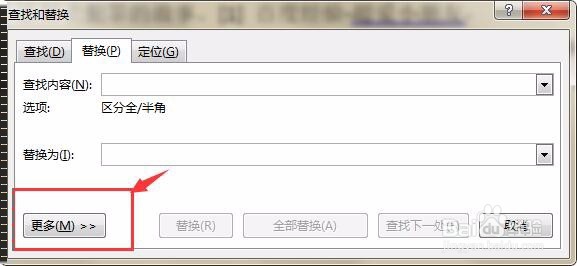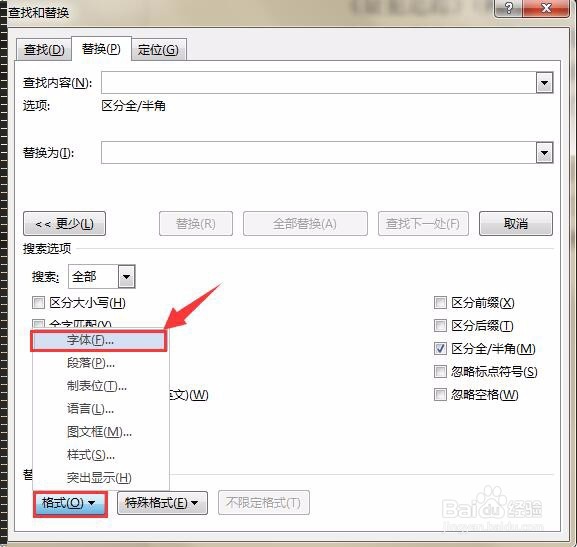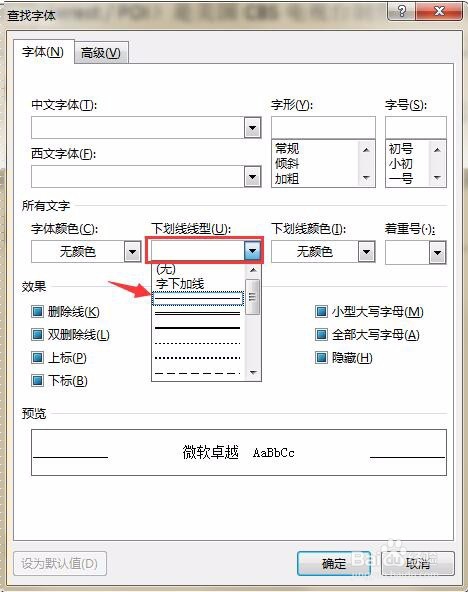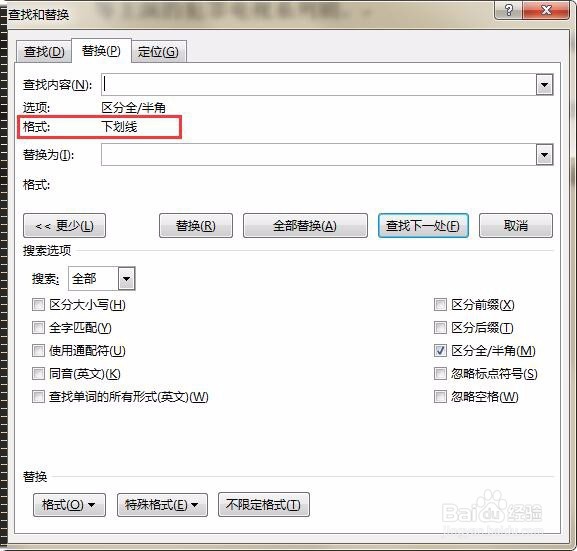word2013怎样将有下划线的文字批量替换或删除
1、打开word文档,按【Ctrl】+【H】快捷键(即替换命令),调出替换窗口。点击左下角的【更多】按钮。
2、在弹出的高级模式里,选择左下角的【格式】-【字体】
3、此时弹出字体窗口,找到【字体下划线】的下拉选项,点击下拉三角,选择“字下加帧霭绎郎线”下面的单横线的样式。注意:单横线是默认的下划线样式,具体替换的时候需要根据文档内容选择。
4、确定后,可以看到替换命令下多了一条对格式的限定条件“格式:下划线”,说明设置成功。
5、在“替换成”的输入框里输入要替换成的内容,如果是要删除,则此处留空即可。之后点击【替换】按钮,可实现批量替换。
声明:本网站引用、摘录或转载内容仅供网站访问者交流或参考,不代表本站立场,如存在版权或非法内容,请联系站长删除,联系邮箱:site.kefu@qq.com。
阅读量:79
阅读量:59
阅读量:86
阅读量:85
阅读量:31